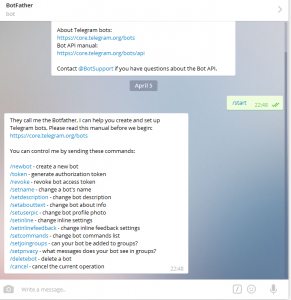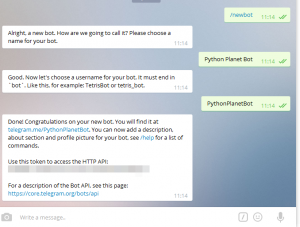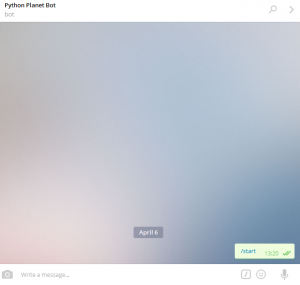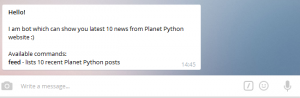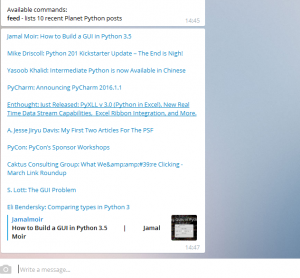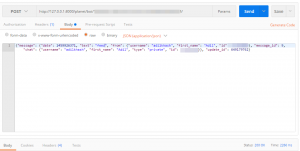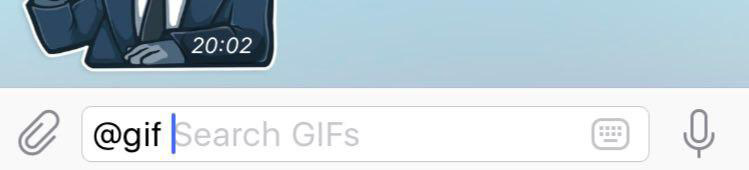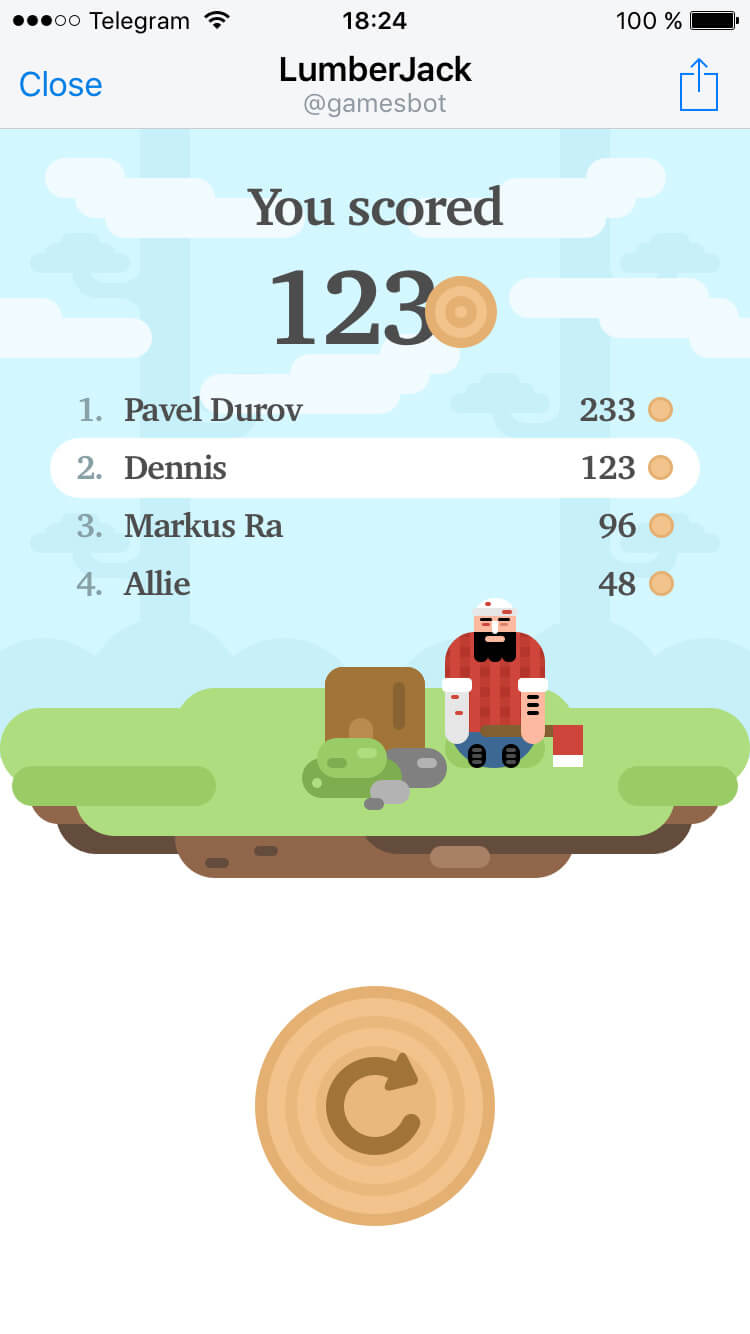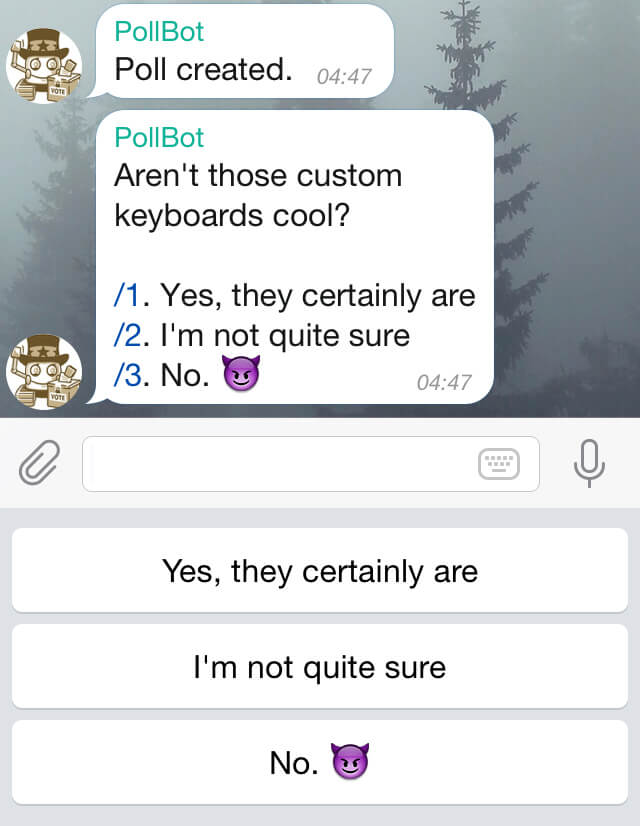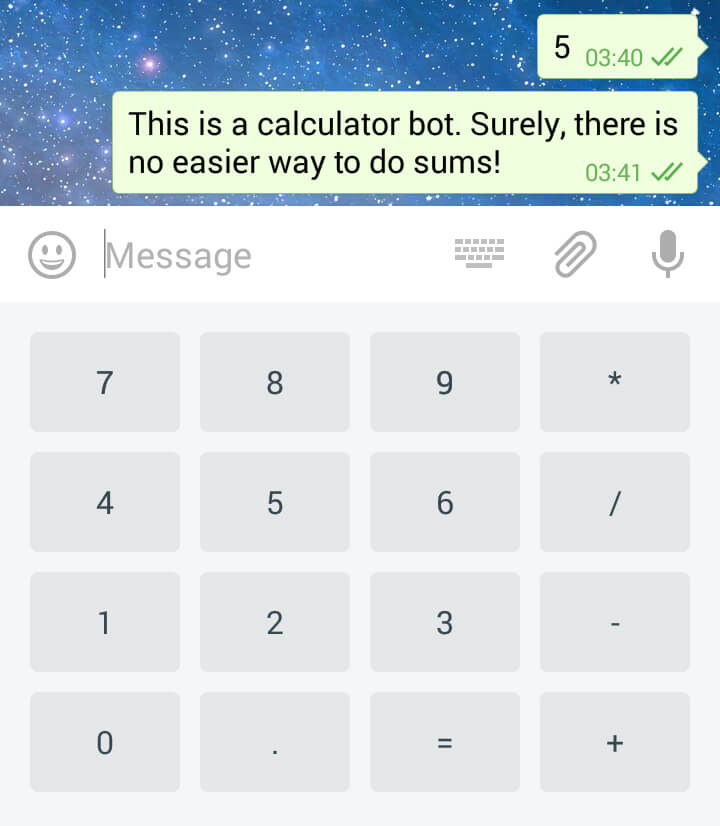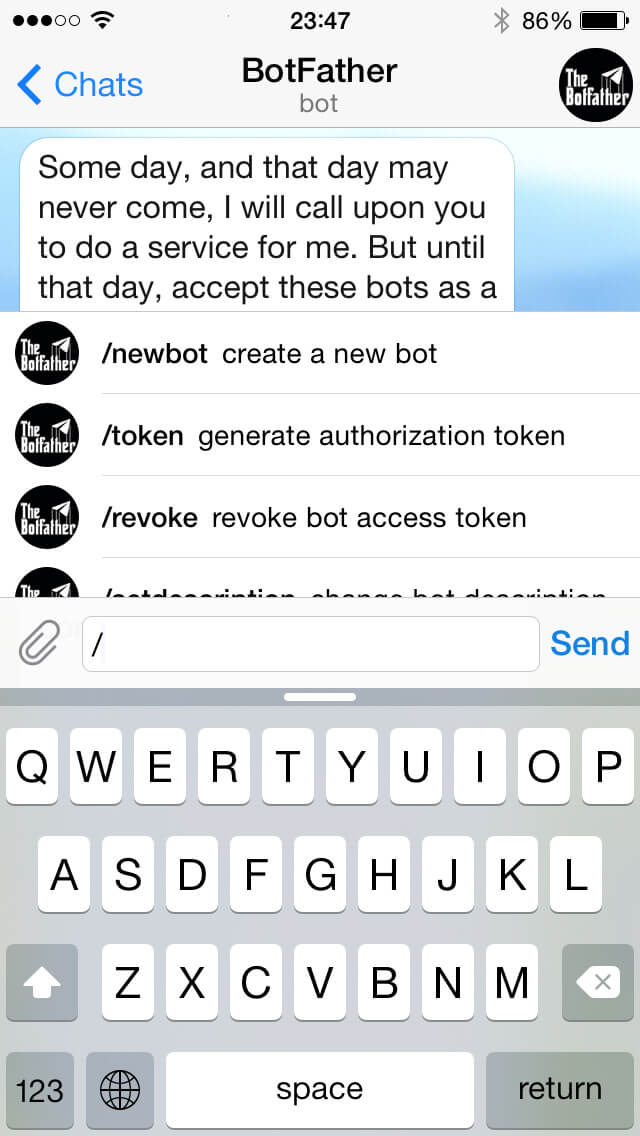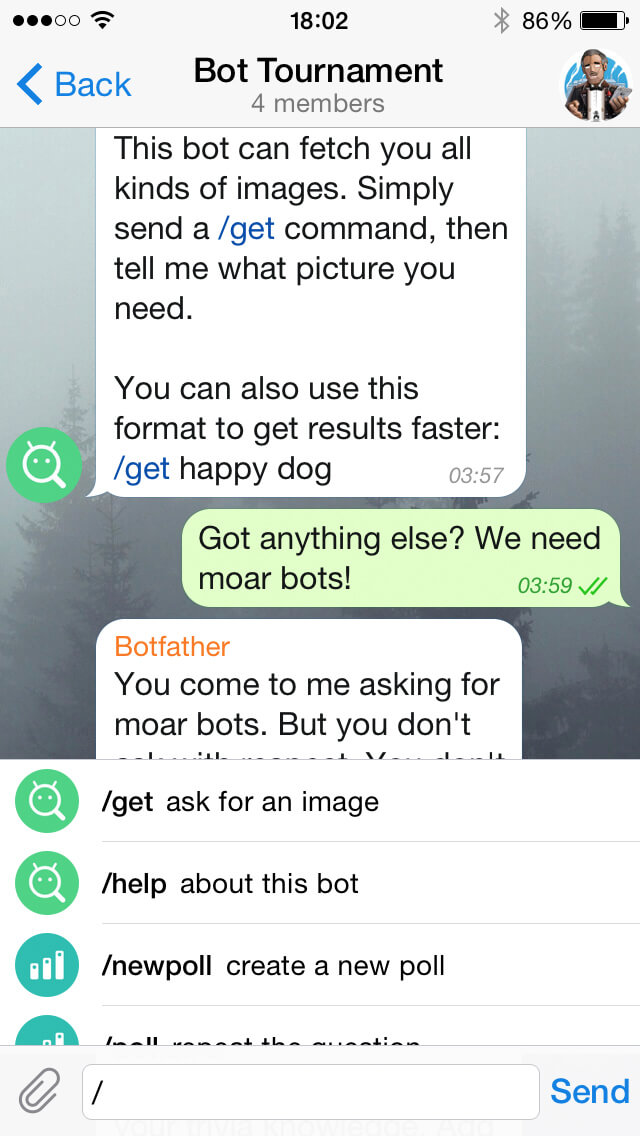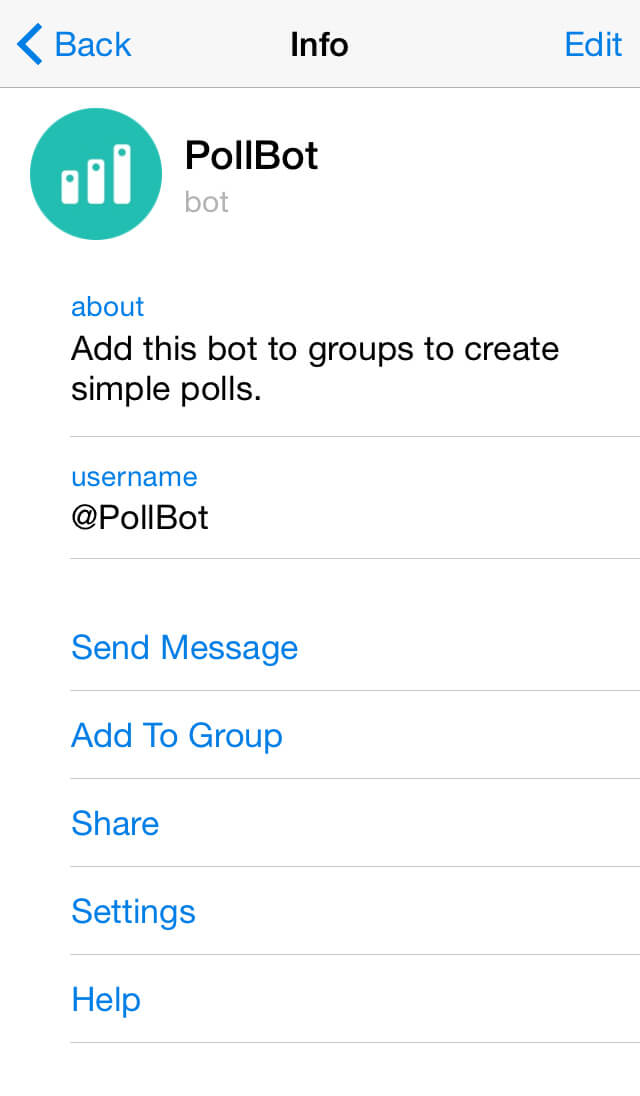Как написать Telegram бота: практическое руководство
В последнее время Telegram у всех на слуху. Нужно отдать должное отделу маркетинга этого приложения, шумиху подняли на славу. Одной из основных «фишек» Telegram является его якобы защищённость — по словам Павла Дурова вся переписка между пользователями шифруется. Более того, ни одна спец.служба мира не будет иметь доступ к вашим сообщениям. Но в данной статье речь не об этом. Сегодня хотелось бы поговорить о не менее крутой фишке в Telegram, а именно о ботах. Помимо того, что в сети уже полно информации о различного рода Telegram ботах (github бот, например), мессенджер открыл своё API для разработчиков, и теперь каждый может создать своего собственного бота с блэкджеком и плюшками.
В статье я приведу пример написания онлайн бота с использованием Python и Django фреймворка. То есть мы «запилим» полноценное веб-приложение, которое будет крутиться на удалённом хосте и принимать команды от пользователей. Весь исходный текст доступен в моём github репозитории.
Документация, описывающая процесс взаимодействия с ботами Telegram находится тут. Чтобы не изобретать велосипед, я нашел неплохую Python библиотеку, реализующую все основные функции ботов — telepot. Как я уже упоминал ранее, для того, чтобы обслуживать пользователей нашего бота мы будет разрабатывать веб-приложение, используя Django фреймворк.
Как создать Telegram бота?
Для начала нам необходимо зарегистрировать в Telegram нашего будущего бота. Это делается следующим образом:
- Необходимо установить приложение Telegram на телефон или компьютер. Скачать приложение можно тут
- Добавляем к себе в контакт-лист бота с именем BotFather
- Запускаем процедуру «общения» с ботом нажатием кнопки Start. Далее перед нами предстанет список команд точно как на скриншоте.
- Для того, чтобы создать нового бота необходимо выполнить команду /newbot и следовать инструкциям. Обратите внимание, что username для бота должен всегда содержать в конце слово bot. Например, DjangoBot или Django_bot.
- Для нашего бота я выбрал имя PythonPlanetBot, так как его основная функция заключается в парсинге RSS feed сайта Python Planet и выдача информации о последних постах пользователю 🙂
После создания бота, обратите внимание на строку с текстом:
Use this token to access the HTTP API:
За которой следует т.н. token по которому мы будем манипулировать нашим ботом. Помимо функции создания telegram бота, BotFather также имеет ряд других возможностей:
- Присвоить боту описание
- Установить аватар
- Поменять token
и так далее. Полное описание доступных команд можно увидеть на первом скриншоте.
Приступаем к кодированию
Как я ранее уже упоминал, мы будем писать веб-приложение на Django. Но стоит отметить, что это делать необязательно. Можно обойтись и обычным Python скриптом, правда в этом случае необходимо будет периодически опрашивать Telegram на предмет новых запросов от пользователей бота (используя метод getUpdates) и увеличивая offset для получения самых последних данных без повторений. В Telegram существует два взаимоисключающих метода получения команд/сообщений для вашего бота.
- Использование вызова API метода getUpdates
- Установка Webhook
Установка Webhook заключается в передаче боту специального URL адреса на который будет поступать POST запрос каждый раз, когда кто-то начнёт посылать сообщения боту. Именно этот вариант мы и будем использовать для взаимодействия между ботом и его пользователем. Для того, чтобы задать URL, необходимо использовать API метод setWebhook. Отмечу, что URL должен начинаться с https, то есть иметь защищённое SSL соединение с валидным сертификатом. Telegram разрешает использовать самоподписанный сертификат, правда для этого необходимо в методе setWebhook передавать также публичный ключ в PEM формате (ASCII base64). Либо же можно получить валидный бесплатный SSL сертификат от Let’s Encrypt.
Подробнее о getUpdates и setWebhook можно почитать соответственно здесь и тут.
Итак, вернёмся к python библиотеке для работы с Telegram — telepot. На текущий момент самой последней её версий является 6.7. Устанавливаем её в виртуальное окружение python virtualenv:
Самый простой вариант взаимодействия с Telegram ботом на Python выглядит следующим образом:
Переменной token присваиваем значение токена, полученного при создании бота через BotFather. В итоге после выполнения этих команд мы получим:
Поздравляю! Мы вызывали самый простой API запрос getMe, который возвращает информацию о боте: username, id, first_name.
Добавим нашего бота к себе в контакт-лист и пошлём ему первую стандартную команду /start
Процесс общения с telegram ботом происходит по HTTPS; для передачи данных используется JSON. Метод getUpdates возвращает список/массив из объектов типа Update. Внутри Update находится объект Message. Для стандартного взаимодействия с ботом нас фактически интересует именно объект Message, у которого мы считываем атрибут text, хранящий в себе текст, переданный боту и объект chat, в котором лежит информация о пользователе, инициировавшем общение с нашим Telegram ботом. Также имеется параметр update_id, который служит в качестве offset параметра при вызове метода getUpdates. То есть update_id+1 вернёт все сообщения, поступившие после последнего update_id, при этом все предыдущие сообщения будут удалены.
На этапе написания простейшего Telegram бота нам этих вызовов достаточно. Приступим к написанию Django приложения для обслуживания наших пользователей.
Простая функция парсинга RSS фида Planet Python выглядит вот так:
Здесь я использую python библиотеку requests для работы с HTTP в самом простейшем варианте без обработки ошибок. Django «вьюшка» выглядит следующим образом:
CommandReceiveView ждёт POST запрос на себя, парсит его и отвечает исходя из заданной команды. Полноценное Django приложение можно найти по этой ссылке. Стоит отметить в коде использование ещё одного API вызова — sendMessage. Этот метод отправляет сообщение заданному пользователю, используя при этом chat_id и сам текст сообщения. Chat_id — это уникальный идентификатор чата между пользователем и ботом (его идентификатор есть в ответе на запрос getUpdates). У Telegram ботов есть одно ограничение, они не могут посылать сообщения пользователям, которые предварительно не инициировали общение с ним. По-видимому это сделано дабы избежать массового создания спам-ботов.
Я предполагаю, что вы уже клонировали мой репозиторий, настроили окружение и установили все необходимые зависимости: Django, requests, telepot. Если же вы не знаете как это сделать, то совсем скоро я напишу цикл статей о разработке веб-приложений на Python, включая разбор экосистемы: разработка, настройка, деплой. Если вам это интересно, то отпишитесь, пожалуйста, в комментариях к этой статье. Хочется получить обратную связь 🙂
Итак, веб-приложение на Django запущено. Как же начать тестировать бота? А всё очень просто — необходимо симулировать действия Telegram сервиса. Для этого нам понадобится HTTP клиент и тело запроса. В качестве HTTP клиента я часто использую Chrome плагин под названием Postman, а тело запроса мы возьмём напрямую из данных, полученных с помощью API вызова getUpdates.
После запуска runserver, URL на который необходимо посылать запрос выглядит следующим образом:
где BOT_TOKEN — это токен нашего бота. Смотрим скриншот:
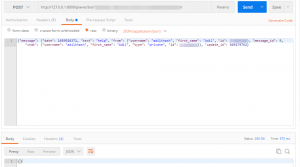
А давайте-ка отправим команду feed для получения списка новостей из Planet Python:
На скриншотах видно, что бот адекватно отреагировал на нашу команду вывести список последних 10 постов.
Следующим шагом является деплой нашего Django приложения на удалённый хост и последующий вызов метода setWebhook для передачи URL на который будет посылаться POST запрос от сервиса Telegram каждый раз при поступлении команд боту от пользователей. Об этом мы поговорим в следующей заметке.
Источник статьи: http://khashtamov.com/ru/create-telegram-bot-in-python/
Боты: информация для разработчиков
Боты — специальные аккаунты в Telegram, созданные для того, чтобы автоматически обрабатывать и отправлять сообщения. Пользователи могут взаимодействовать с ботами при помощи сообщений, отправляемых через обычные или групповые чаты. Логика бота контролируется при помощи HTTPS запросов к нашему API для ботов.
Общие сведения
Что могут делать боты?
Вот несколько примеров использования ботов:
- Интеграция с другими сервисами. Например, бот может отправлять комментарии или управлять «умным домом». Или, например, отправлять вам уведомления при совершении каком-то действия или события (Примеры: GitHub Bot, Image Bot).
- Утилиты и инструменты. Бот может отображать погоду, переводить тексты или предупреждать о предстоящих событиях по вашему запросу (Например: бот опросов).
- Одно- и многопользовательские игры. Бот может поиграть с вами в шашки или шахматы, проводить викторины и так далее. (Пример: Trivia bot).
- Социальные сервисы. Бот может находить вам собеседника, основываясь на ваших общих интересах и увлечениях. (Пример: HotOrBot).
- Все, что вам захочется. Бота можно запрограммировать для чего угодно. Разве что посуду они помыть не смогут.
Как работают боты?
Как уже было сказано ранее, роботы — особые аккаунты, которые не требуют номера телефона при создании. По сути, эти аккаунты играют роль интерфейса к вашему сервису, который работает на удалённом сервере.
Самое интересное в роботах это то, что для их создания вам не нужно изучать низкоуровневые методы работы с MTProto и шифрованием — общение с роботом организовано при помощи обычного HTTPS интерфейса с упрощёнными методами Telegram API. Мы назвали его Bot API.
Рекомендуем также ознакомиться с подробным описанием Bot API.
Как создать бота?
Для этого есть. Бот. Просто напишите пользователю @BotFather и следуйте его инструкциям. Как только вы создали бота и получили свой ключ (токен) авторизации, переходите в раздел документации Bot API, чтобы начать настраивать вашего бота.
Чем бот отличается от обычного аккаунта?
- У роботов нет статусов «онлайн» и «был в сети», вместо этого отображается надпись «бот».
- Для ботов выделено ограниченное место на серверах — все сообщения будут удалены по прошествии определённого срока после обработки.
- Боты не могут сами начать общение с пользователем. Пользователь должен либо добавить робота в группу, либо первым начать с ним диалог. Для этого можно использовать ссылки вида t.me/ или поиск по имени пользователя.
- Имя пользователя у робота должно заканчиваться на «bot» (например, @controllerbot).
- При добавлении в конференцию, по умолчанию робот не получает всех сообщений (см. режим приватности).
- Роботы никогда не спят, не едят и не жалуются (если только вы не запрограммируете их на обратное).
Суперспособности
У роботов Telegram есть много уникальных возможностей — например, кастомизированные клавиатуры, дополнительные интерфейсы для команд по умолчанию, внешнее связывание и специальные режимы приватности для групп.
Инлайн-режим
Пользователи могут общаться с вашим ботом напрямую из поля ввода сообщения — из любого чата или группы. Для этого нужно всего лишь набрать имя пользователя вашего бота и запрос для поиска. Получив запрос, бот может возвратить какие-либо результаты. Как только пользователь нажмёт на один из них, он сразу же отправится в чат. Таким образом можно запрашивать контент от бота в чатах, группах или каналах.
С помощью ботов пользователи могут играть в HTML5-игры в группах или приватных чатах. Игровая платформа Telegram поможет составить таблицу рекордов и оповещать пользователей об изменении рейтинга.
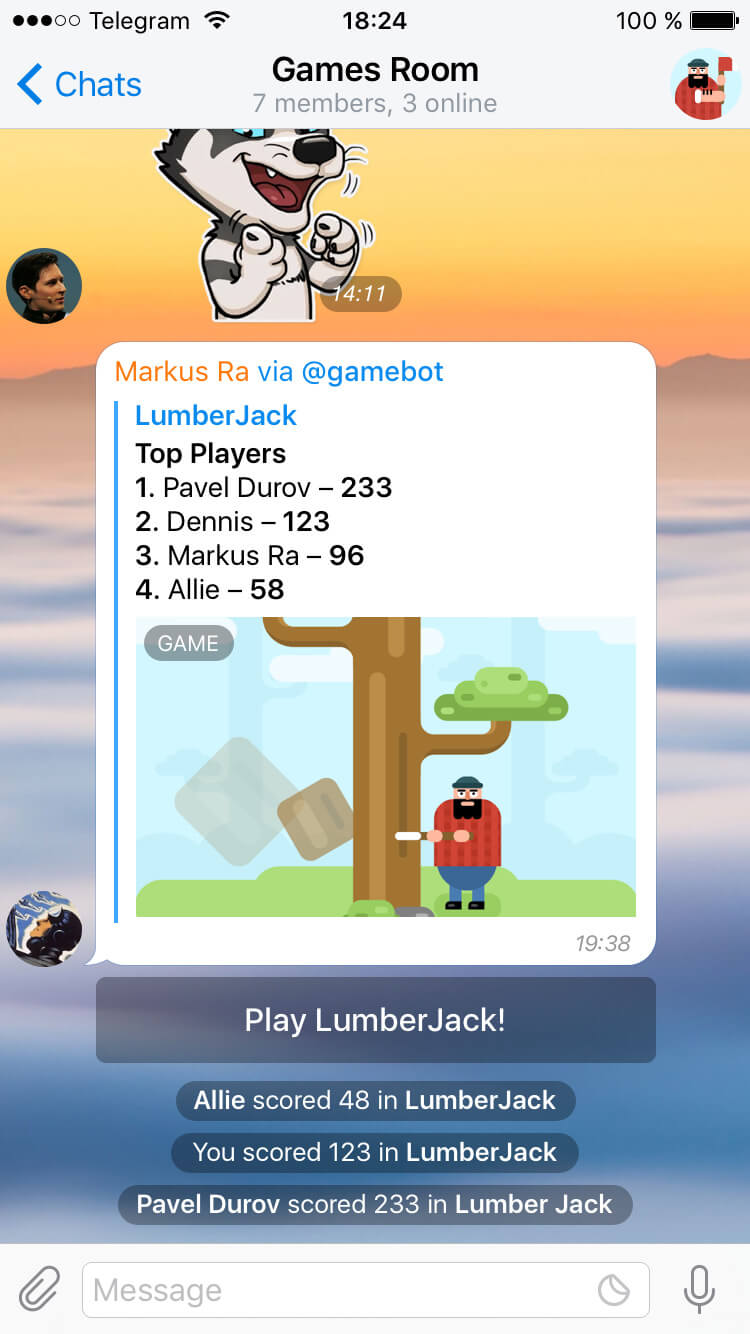
Под капотом у игр — HTML5, поэтому вы можете создавать игры любой сложности. На данный момент командой Telegram созданы несколько демо-игр:
Клавиатуры
Одна из самых необычных возможностей Bot API — кастомизированные клавиатуры. При передаче сервером ответа есть возможность передать команду на отображение специальной клавиатуры с предустановленными вариантами ответа (см. ReplyKeyboardMarkup). Клиент Telegram, получив сообщение, отобразит пользователю вашу клавиатуру. Нажатие на клавишу сразу же отправит на сервер соответствующую команду. Таким образом можно значительно упростить взаимодействие робота с пользователем. На данный момент для отображения на клавише могут использоваться эмодзи и текст. Вот несколько примеров таких клавиатур:
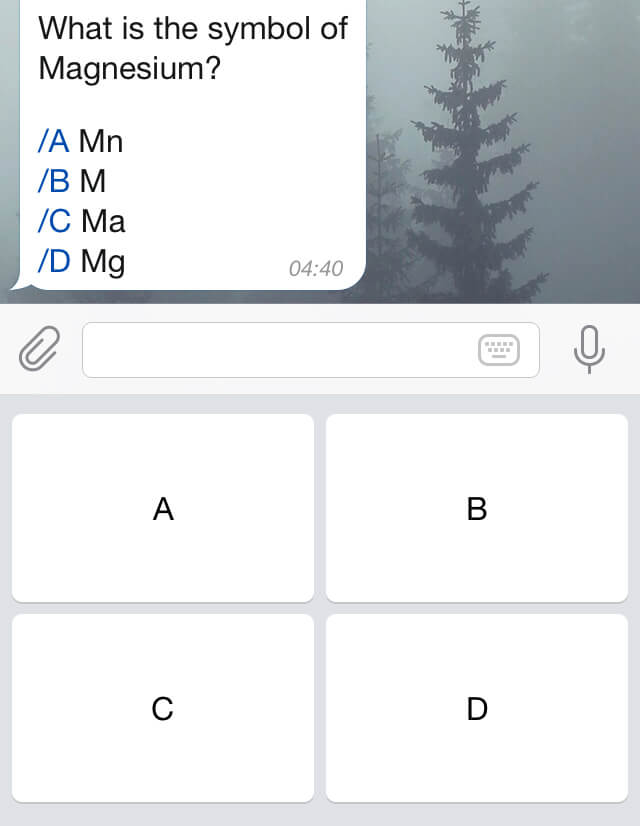
За более подробной информацией обращайтесь к описанию метода sendMessage.
Команды
Команды представляют собой более гибкий способ общения с ботом. Рекомендуется следующий синтаксис:
Команда должна начинаться с символа косой черты «/» и не может быть длиннее 32 символов. Команды могут состоять из букв латинского алфавита, цифр и подчёркивания. Несколько примеров:
Сообщения, начинающиеся с косой черты, будут всегда доставляться боту (точно также, как и при ответе на его сообщения и на @упоминания бота в чате). Приложения Telegram будут:
- Предлагать список поддерживаемых команд с их описанием, когда пользователь введёт символ косой черты «/» (чтобы этот пункт работал, вам необходимо задать описание команд у @BotFather). Нажатие на описание приведёт к отправке этой команды.
- Показывать кнопку (/) в поле ввода текста во всех чатах с ботами. Нажатие на эту кнопку отобразит список доступных команд.
- Подсвечивать /команды в сообщениях. При нажатии на такую подсвеченную команду, она будет сразу же отправлена боту.
Если в группе есть несколько ботов, вы можете дописать после команды имя бота, чтобы избежать коллизий в общих командах:
Это происходит автоматически, если вы выбираете команду из списка доступных.
Глобальные команды
Чтобы пользователям было проще работать с ботами, мы просим всех разработчиков реализовывать поддержку нескольких простых команд. В интерфейсе приложений Telegram будут ярлыки (быстрые ссылки) для этих команд.
- /start — начинает общение с пользователем (например, отправляет приветственное сообщение). В эту команду также можно передавать дополнительные аргументы (см. внешнее связывание).
- /help — отображает сообщение с помощью по командам. Оно может представлять собой короткое сообщение о вашем боте и список доступных команд.
- /settings — (по возможности) возвращает список возможных настроек и команды для их изменения.
При попытке начать общение с роботом, пользователь увидит кнопку СТАРТ. На странице профиля бота также будут доступны ссылки Помощь и Настройки.
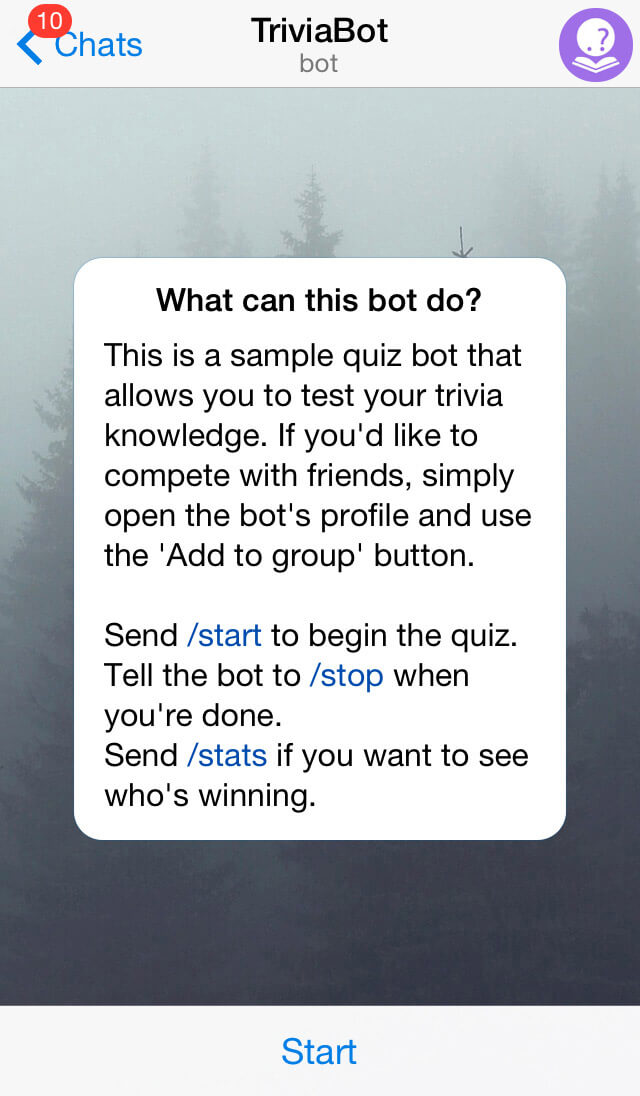
Режим приватности
Ботов часто добавляют в группы, чтобы получать различную информацию — новости, уведомления и т.д. Однако, при добавлении бота вы наверняка спрашивали себя: «А что если этот маленький засранец пересылает всю групповую переписку куда-то “налево”?» Именно поэтому у роботов есть режимы приватности.
Робот с включенным режимом приватности не будет получать всех сообщений, а только сообщения, удовлетворяющие этим условиям:
- Сообщения, начинающиеся с символа косой черты «/» (см. раздел Команды)
- Сообщения, содержащие @упоминание бота
- Ответы на сообщения бота
- Служебные сообщения (о добавлении пользователя, смены изображения группы и т.д.)
Это хорошо со всех сторон: во первых, некоторые люди будут спать спокойно (в своих шапочках из фольги), не опасаясь, что их будут прослушивать. Во-вторых, режим приватности избавляет разработчиков от необходимости обрабатывать сотни ненужных сообщений из групповых чатов.
Режим приватности включен по умолчанию во всех ботах. Он может быть выключен — тогда бот начнёт получать все сообщения, как и обычный пользователь. Всем участникам конференции виден текущий статус режима приватности в списке участников группы.
Мы рекомендуем отключать режим приватности только в случаях крайней необходимости. В подавляющем большинстве случаев, запроса принудительного ответа на сообщение бота будет достаточно.
Внешнее связывание
Боты имеют механизм внешнего связывания, которые позволяет передать дополнительные параметры при запуске. Например, для передачи авторизационного токена пользователя, чтобы соединить его аккаунт с каким-либо внешним сервисом.
У каждого робота есть ссылка, при помощи которой можно начать с ним диалог — https://t.me/ . К этой ссылке можно добавить параметры *start или startgroup со значением длиной до 64 символов. Пример:
Допустимо использование символов A-Z , a-z , 0-9 , _ и — . Мы рекомендуем использовать base64url для кодирования параметров.
Переход по ссылке с параметром start начнет чат с ботом, при этом в поле ввода текста будет отображаться кнопка СТАРТ. При переходе по ссылке с параметром startgroup пользователю будет предложено добавить бота в одну из доступных групп. Как только пользователь подтвердит своё действие (нажмёт на кнопку СТАРТ или выберет группу), бот получит сообщение следующего формата:
В PAYLOAD будет значение параметра start или startgroup , который был передан в ссылке.
Пример реализации внешнего связывания
Предположим, сайт example.com хочет отправлять пользователю уведомления с помощью Telegram-бота. Ниже приведено описание последовательности действий для реализации отправки уведомлений пользователю с ID 123 .
- Создайте бота с любым именем, например, @ExampleComBot
- Настройте вебхук для входящих сообщений
- Сгенерируйте ключ достаточной длины, напр. $memcache_key = ‘TESTKEY’
- Запишите значение 123 с ключом $memcache_key в Memcache на 3600 секунд (один час)
- Отправьте пользователю ссылку https://t.me/ExampleComBot?start=TESTKEY
- Настройте обработчик веб-хуков так, чтобы он запрашивал в Memcached значение входящего параметра каждый раз, когда приходит сообщение, начинающееся со /start . Если ключ существует, записываем chat_id, переданный в веб-хук, в telegram_chat_id для пользователя 123 . Удаляем ключ из Memcache.
- Теперь, если мы хотим отправить сообщение пользователю 123 , сначала проверяем telegram_chat_id . Если оно существует, используем метод sendMessage, чтобы отправить пользователю сообщение.
BotFather
BotFather — один бот, чтобы править всеми. При помощи него меняются настройки у существующих ботов и создаются новые.
Создание бота
Напишите команду /newbot , чтобы создать нового робота. BotFather спросит у вас имя нового бота и предложит придумать username.
Имя (name) будет отображаться в контактах и чатах.
Username — короткое имя на латинице, которое используется для упоминаний бота и в ссылках на профиль в telegram.me. Username должен состоять из букв латинского алфавита, подчёркиваний и цифр и быть длиной от 5 до 32 символов. Также имя пользователя обязательно должно заканчиваться на «bot», например: «tetris_bot» или «TetrisBot».
Ключ (токен) это набор символов вида 110201543:AAHdqTcvCH1vGWJxfSeofSAs0K5PALDsaw , который нужен, чтобы получать и отправлять сообщения с помощью Bot API.
Создание токена
Если вы потеряли или утратили доступ к токену, отправьте команду /token , чтобы сгенерировать новый.
Настройки
- /setname — Изменить имя робота.
- /setdescription — Изменить описание робота, представляющее собой короткий текст с описанием бота. Пользователи увидят его в самом начале, под заголовком «Что умеет этот робот?».
- /setabouttext — Изменить информацию о боте, ещё более короткий текст, отображающийся в профиле бота. Ещё, если кто-то поделится вашим ботом, то вместе со ссылкой на него отправится этот текст.
- /setuserpic — Изменить аватарку бота. Картинки — всегда хорошо.
- /setcommands — Изменить список команд бота. Каждая команда состоит из собственно командного слова, начинающегося с символа косой черты («/») и короткого описания. Пользователи увидят список команд при вводе символа «/».
- /setjoingroups — Определяет, можно ли добавлять вашего бота в группы.
- /setprivacy — Определяет, все ли сообщения видит ваш бот в группах. В выключенном состоянии роботу будут отправляться все сообщения.
- /deletebot — Удалить бота и его имя пользователя.
Пожалуйста, имейте в виду, что для применения настроек на сервере, возможно, потребуется некоторое время.
Сайт про Telegram на русском (неофициальный).
Здесь собраны приложения на базе MTProto, переведена некоторая документация с официального сайта, а также работает Webogram.
Источник статьи: http://tlgrm.ru/docs/bots